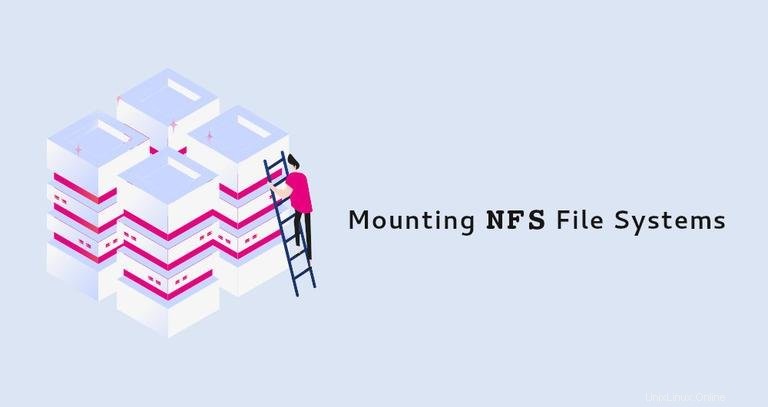
Network File System (NFS) è un protocollo di file system distribuito che consente di condividere directory remote su una rete. Con NFS, puoi montare directory remote sul tuo sistema e lavorare con i file remoti come se fossero file locali.
Sui sistemi operativi Linux e UNIX, puoi usare mount comando per montare una directory NFS condivisa su un punto di montaggio particolare nell'albero delle directory locali.
In questo tutorial, ti mostreremo come montare manualmente e automaticamente una condivisione NFS su macchine Linux.
Installazione dei pacchetti client NFS #
Per montare una condivisione NFS su un sistema Linux devi prima installare il pacchetto client NFS. Il nome del pacchetto differisce tra le distribuzioni Linux.
-
Installazione del client NFS su Ubuntu e Debian:
sudo apt updatesudo apt install nfs-common -
Installazione del client NFS su CentOS e Fedora:
sudo yum install nfs-utils
Montaggio manuale di un file system NFS #
Il montaggio di una condivisione NFS remota è lo stesso del montaggio di normali file system.
Per montare un file system NFS su un determinato punto di montaggio, usa mount comando nella forma seguente:
mount [OPTION...] NFS_SERVER:EXPORTED_DIRECTORY MOUNT_POINT
Usa i passaggi seguenti per montare manualmente una condivisione NFS remota sul tuo sistema Linux:
-
Innanzitutto, crea una directory che funga da punto di montaggio per la condivisione NFS remota:
sudo mkdir /var/backupsIl punto di montaggio è una directory sul computer locale in cui deve essere montata la condivisione NFS.
-
Monta la condivisione NFS eseguendo il comando seguente come root o utente con sudoprivileges:
sudo mount -t nfs 10.10.0.10:/backups /var/backupsDove
10.10.0.10è l'indirizzo IP del server NFS,/backupè la directory che il server sta esportando e/var/backupsè il punto di montaggio locale.In caso di successo, non viene prodotto alcun output.
Se vuoi specificare opzioni di montaggio aggiuntive, usa
-oopzione. È possibile fornire più opzioni come un elenco separato da virgole. Per ottenere un elenco di tutte le opzioni di montaggio, digitaman mountnel tuo terminale. -
Per verificare che il volume NFS remoto sia stato montato correttamente, utilizzare
mountodf -hcomando.
Una volta montata la condivisione, il punto di montaggio diventa la directory principale del file system montato.
Quando si monta manualmente la condivisione, il montaggio della condivisione NFS non persiste dopo un riavvio.
Montaggio automatico di file system NFS con /etc/fstab #
In genere, vorrai montare automaticamente la directory NFS remota all'avvio del sistema.
Il /etc/fstab file contiene un elenco di voci che definiscono dove e quale filesystem verrà montato all'avvio del sistema.
Per montare automaticamente una condivisione NFS all'avvio del tuo sistema Linux aggiungi una riga a /etc/fstab file. La riga deve includere il nome host o l'indirizzo IP del server NFS, la directory esportata e il punto di montaggio sulla macchina locale.
Utilizzare la procedura seguente per montare automaticamente una condivisione NFS su sistemi Linux:
-
Imposta un punto di montaggio per la condivisione NFS remota:
sudo mkdir /var/backups -
Apri il
/etc/fstabfile con il tuo editor di testo:sudo nano /etc/fstabAggiungi la seguente riga al file:
/etc/fstab# <file system> <dir> <type> <options> <dump> <pass> 10.10.0.10:/backups /var/backups nfs defaults 0 0Dove
10.10.0.10l'indirizzo IP del server NFS,/backupè la directory esportata e/var/backupsè il punto di montaggio locale. -
Esegui il
mountcomando in una delle seguenti forme per montare la condivisione NFS:mount /var/backups mount 10.10.0.10:/backupsIl
mountcomando, leggerà il contenuto di/etc/fstabe monta la condivisione.Al prossimo riavvio del sistema, la condivisione NFS verrà montata automaticamente.
Smontaggio dei file system NFS #
Il umount comando stacca (smonta) il file system montato dall'albero delle directory.
Per staccare una condivisione NFS montata, usa umount comando seguito dalla directory in cui è stato montato o dalla condivisione remota:
umount 10.10.0.10:/backupsumount /var/backups
Se il montaggio NFS ha una voce in fstab file, rimuovilo.
Il umount comando non riuscirà a scollegare la condivisione quando il volume montato è in uso. Per scoprire quali processi stanno accedendo alla condivisione NFS, usa il fuser comando:
fuser -m MOUNT_POINT
Una volta trovati i processi, puoi fermarli con il kill comando e smontare la condivisione NFS.
Se hai ancora problemi a smontare la condivisione usa il -l (--lazy ) opzione che consente di smontare un file system occupato non appena non è più occupato.
umount -l MOUNT_POINT
Se il sistema NFS remoto non è raggiungibile, utilizzare il -f (--force ) opzione per forzare uno smontaggio.
umount -f MOUNT_POINTIn genere non è una buona idea usare l'opzione di forza in quanto potrebbe danneggiare i dati sul file system.
Conclusione #
Ti abbiamo mostrato come montare e smontare una condivisione NFS remota. Gli stessi comandi si applicano a qualsiasi distribuzione Linux, inclusi Ubuntu, CentOS, RHEL, Debian e Linux Mint.
Sentiti libero di lasciare un commento in caso di domande.